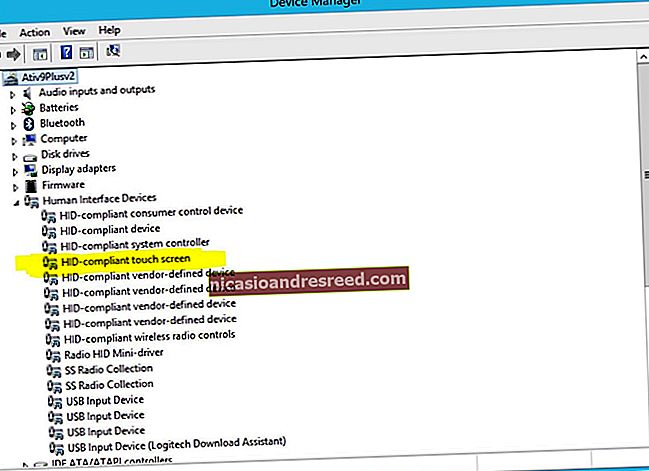Како инсталирати Гоогле Плаи продавницу на Амазон Фире Таблет или Фире ХД 8

Амазон-ов Фире Таблет вас обично ограничава на Амазон Аппсторе. Али Фире Таблет покреће Фире ОС, који је заснован на Андроиду. Можете да инсталирате Гоогле-ову Плаи продавницу и добијете приступ свакој Андроид апликацији, укључујући Гмаил, Цхроме, Гоогле мапе, Хангоутс и преко милион апликација на Гоогле Плаи-у.
ПОВЕЗАН:Како Амазон Фире Таблет од 50 долара учинити сличнијим Андроид Андроид-у (без корења)
Ово чак не захтева рутирање вашег Фире Таблета. Након што покренете доњу скрипту - овај поступак би требало да траје мање од пола сата - моћи ћете да користите Плаи продавницу баш као и на било ком другом нормалном Андроид уређају. Можете чак да инсталирате уобичајени покретач Андроида и претворите Фире у традиционалнији Андроид таблет.
Постоје два начина за то: један који укључује инсталирање неколико АПК датотека на таблични рачунар и један који укључује покретање скрипте са Виндовс рачунара. Прва је једноставнија, али због избирљивости ових метода овде укључујемо обе. Ако наиђете на проблеме са једним, погледајте да ли други ради боље.
Ажурирање:Имали смо неких читалаца који су споменули да опција један не ради за њих, мада и даље ради за нас - а и други читаоци су од тада пријавили да то одговара и њима. Ако наиђете на невоље, требало би да будете у могућности да то покренете помоћу методе АДБ у опцији два даље, која користи Виндовс рачунар за инсталирање Плаи продавнице.
Прва опција: Инсталирајте Плаи Сторе са ватрогасне табле
Првобитно смо тестирали ову прву методу на Фире ХД 8 са оперативним системом Фире ОС 5.3.1.1, али читаоци су пријавили да ради и на верзији 5.3.2, као и на 7 ″ Фире Таблету. Такође још увек ради на Фире ХД 8 са Фире ОС 6.3.0.1, који је био најновији софтвер од октобра 2018.
Можете да проверите коју верзију имате тако што ћете отићи у Подешавања> Опције уређаја> Ажурирања система и погледати број верзије на врху екрана, али за сада верзија не би требала да буде битна.
Први корак: Преузмите АПК датотеке Гоогле Плаи продавнице
ПОВЕЗАН:Како бочно учитати апликације на ваш Киндле Фире
Пре него што започнете, идите у Подешавања> Безбедност и омогућите „Апликације из непознатих извора“. То ће вам омогућити да инсталирате потребне АПК датотеке које ће вам пружити Гоогле Плаи продавницу.
Даље, постоје четири датотеке .АПК које ћете морати да преузмете помоћу уграђеног претраживача Силк на таблету. Најлакши начин да то урадите је да отворите овај водич у претраживачу Силк и кликнете на доње везе које ће вас одвести на странице за преузимање. Долазе из АПК Миррор-а, утврђеног и поузданог извора за Андроид АПК-ове.
АПК Гоогле менаџера налога
Гоогле Сервицес Фрамеворк АПК
АПК Гоогле Плаи Сервицес (уместо тога користите ову верзију ако имате 2017 Фире ХД 8)
Гоогле Плаи продавница АПК
Да бисте преузели сваку АПК датотеку, кликните на везу, померите се надоле и додирните „Преузми АПК“.

Преузимање ће почети ускоро. Када се то догоди, појавиће се искачући прозор који каже да ова врста датотеке може наштетити вашем уређају (не брините - неће). Додирните „ОК“ када се појави искачући прозор.

Након преузимања сваке датотеке, радите исто за следећу АПК датотеку док се све четири датотеке не преузму.
Други корак: Инсталирајте АПК датотеке Гоогле Плаи продавнице
Затворите претраживач Силк и отворите уграђену апликацију за управљање датотекама на Фире столу под називом „Документи“.

Додирните „Локално складиште“.

Изаберите фасциклу „Преузимања“.

Ваше АПК датотеке ће се појавити у овој фасцикли. Једноставно додирните један да бисте започели његово инсталирање. Обавезно инсталирајте АПК датотеке оним редом како сте их преузели са горње листе.
Другим речима, прво инсталирајте АПК менаџера рачуна Гоогле (цом.гоогле.андроид.гсф.логин), затим АПК Гоогле Сервицес Фрамеворк (цом.гоогле.андроид.гсф), а затим Гоогле Плаи услуге (цом.гоогле. андроид.гмс) АПК, а затим и Гоогле Плаи Сторе (цом.андроид.вендинг) АПК да бисте га довршили.

На следећем екрану потврдите инсталацију додиром на „Инсталирај“ на дну. Према горњем левом углу писаће који АПК инсталирате, па га обавезно инсталирајте у правом редоследу.
НАПОМЕНА: Ако је ваше дугме „Инсталирај“ сиво, покушајте да искључите екран, поново га укључите и откључате Фире таблет. Дугме Инсталирај требало би да се претвори из сиве у наранџасту, што вам омогућава да наставите са инсталацијом.

Понављајте овај поступак за сваку АПК датотеку док се све четири не инсталирају.
Ако имате проблема са инсталирањем ових АПК-ова или Плаи Сторе једноставно после не ради, уверите се да ваш Фире таблет није подешен за инсталирање апликација на СД картицу. То можете проверити у Подешавања> Похрана> СД картица.
Трећи корак: Користите Гоогле Плаи продавницу
Када то завршите, апликација Гоогле Плаи продавница ће се појавити на почетном екрану вашег Фире таблета. Ако је додирнете, моћи ћете да се пријавите помоћу Гоогле налога.
Можда се чини да не ради нормално након што се пријавите, али само му дајте мало времена. Гоогле Плаи продавница и Гоогле Плаи услуге ће се аутоматски ажурирати у позадини. То може потрајати и десет минута.
У супротном, почните да тражите и преузимате апликације које желите - попут Цхроме-а, Гмаил-а или било чега другог. Неке апликације могу захтевати ажурирање Гоогле Плаи услуга. Ако то учине, рећи ће вам и одвести вас на страницу Гоогле Плаи услуга на Гоогле Плаи-у, где можете да ажурирате Гоогле Плаи услуге једним додиром.
Захваљујући Гилли10 на форумима КСДА-Девелоперс на пружању ове методе. Ако вам је потребна помоћ за решавање проблема, идите на нит форума КСДА-Девелоперс за више информација.
Друга опција: Инсталирајте Плаи Сторе са Виндовс рачунара
Ако вам наведена упутства из било ког разлога не функционишу, испробајте ова мало сложенија, али ипак употребљива упутства. Тестирали смо ову скрипту на ватросталној таблети од 7 ″ и радила је савршено.
Први корак: Припремите своју ватрогасну таблету
За то ће вам требати рачунар и УСБ кабл. Кабл приложен уз Фире Таблет ће радити сасвим добро.
На Фире Таблету отворите апликацију Сеттингс и додирните „Девице Оптионс“ у оквиру Девице.

Пронађите поље „Серијски број“ на овој страници и тапните га више пута. Додирните је седам или више пута и видећете да се испод ње појављује опција „Опције за програмере“. Додирните „Опције за програмере“.

Пронађите опцију „Омогући АДБ“ на овој страници и додирните је да бисте је активирали. Ова функција је обично намењена програмерима, па ћете морати да пристанете на упозорење да бисте наставили.

Након омогућавања АДБ приступа, повежите Фире Таблет са рачунаром помоћу приложеног УСБ кабла. Виндовс би требало да га правилно открије и преузме потребне управљачке програме. Пређите на следећи корак - ако имате било каквих проблема, можете покушати да ручно инсталирате Гоогле-ове УСБ управљачке програме како је описано у трећем кораку овог водича. Али на мојој машини је све функционисало аутоматски.
НАПОМЕНА: Скрипта коју препоручујемо у наставку говори вам да инсталирате управљачке програме на другачији начин, али нам се не свиђа њен метод. Охрабрује вас да инсталирате непотписане управљачке програме који су укључени у пакет. Ово није само безбедносни ризик - то је заправо немогуће урадити на модерним 64-битним верзијама Виндовс 8.1 и Виндовс 10 без поновног покретања и онемогућавања верификације потписа управљачког програма. Опет, све би се требало догодити аутоматски, тако да упутства скрипте можете сматрати застарелим.
Други корак: Преузмите и покрените скрипту
Требало би да је могуће само преузети неколико апликација у АПК облику и инсталирати их. Међутим, ако то учините, и даље ћете морати да користите команду адб да бисте поставили дозволу за најмање једну од апликација. Дакле, уместо да ово радимо дуго, ми ћемо користити скрипту која инсталира апликације и поставља дозволе за вас.
На рачунару посетите веб локацију Роот Јунки и преузмите датотеку „Амазон-Фире-5тх-Ген-Инсталл-Плаи-Сторе.зип“. Издвојите или распакујте садржај .зип датотеке у фасциклу на рачунару. Двапут кликните на датотеку „1-Инсталл-Плаи-Сторе.бат“ да бисте започели.

Откључајте Фире таблет и пристаните на захтев „Дозволи отклањање грешака путем УСБ-а“. Ако не видите ову опцију, затворите прозор командне линије и поново покрените .бат датотеку горе.

Када дођете до првог екрана, откуцајте „2“ и притисните Ентер да бисте инсталирали алатку Гоогле Плаи продавнице.
За ово ће вам бити потребни инсталирани одговарајући управљачки програми. Али, ако сте на свом Фире таблету видели обавештење „Дозволи отклањање грешака путем УСБ-а“ и сложили сте се са њим, знаћете да су управљачки програми већ у исправном стању.

Скрипта ће инсталирати потребне пакете на повезани Фире Таблет, укључујући Гоогле Плаи услуге и апликацију Гоогле Плаи Сторе.
Поново покрените Фире Таблет када се то од вас затражи. Само дуго притисните тастер за напајање, додирните „ОК“ када вас питају да ли желите да га искључите, а затим поново укључите.
Фире Таблет можете и сада да ископчате са рачунара. Можда ћете желети да онемогућите и опцију „Омогући АДБ“ коју сте раније омогућили.

Трећи корак: Користите Гоогле Плаи продавницу
Након поновног покретања, на почетном екрану ћете пронаћи пречице за Плаи продавницу и Гоогле подешавања. Додирните „Плаи Сторе“ и моћи ћете да се пријавите са постојећим Гоогле налогом или да направите нови Гоогле налог.
Можда се чини да не ради нормално након што се пријавите, али само му дајте мало времена. Гоогле Плаи продавница и Гоогле Плаи услуге аутоматски ће се ажурирати у позадини. То може потрајати и десет минута.
Сада можете да претражујете продавницу и инсталирате Гооглеове апликације попут Гмаил-а и Цхроме-а које нису доступне у Амазон Апп Сторе-у. Било која Андроид апликација из Гоогле Плаи продавнице би требало да ради - бар у теорији.
Неке апликације могу захтевати ажурирање Гоогле Плаи услуга. Ако то учине, рећи ће вам и одвести вас на страницу Гоогле Плаи услуга на Гоогле Плаи-у, где можете да ажурирате Гоогле Плаи услуге једним додиром на дугме.

Хвала сд_схадов на КСДА-Девелоперс форумима што су написали неке од ових метода и Роот Јунки на скрипти. Ако вам је потребна помоћ за решавање проблема или бисте то желели да урадите ручно без скрипте, за више информација идите на нит форума КСДА-Девелоперс.